Јер ту је хибридна равнотежа између посла и живота.
- Мицрософт има функцију која вам омогућава да подесите радно време у Оутлоок-у.
- Веома је корисно за ваш хибридни начин живота.
- Ево како то можете да урадите у само неколико кликова.
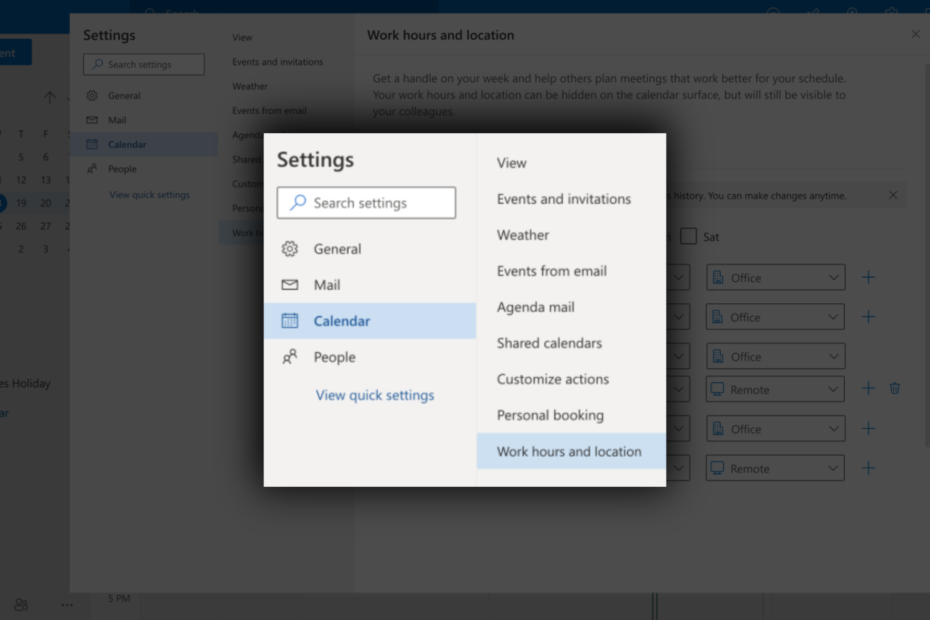
ИксИНСТАЛИРАЈТЕ КЛИКОМ НА ДАТОТЕКУ ЗА ПРЕУЗИМАЊЕ
- Преузмите алатку за поправку рачунара Ресторо који долази са патентираним технологијама (доступан патент овде).
- Кликните Започни скенирање да бисте пронашли проблеме са Виндовс-ом који би могли да изазову проблеме са рачунаром.
- Кликните Поправи све да бисте решили проблеме који утичу на безбедност и перформансе вашег рачунара.
- Ресторо је преузео 0 читаоци овог месеца.
У растућем добу удаљене и хибридне радне снаге, Мицрософт је припремио одговор да успостави променљиво радно време и локације. Једно од решења је сада, можете подесити своје радно време
Изгледи, тако да се ви и ваши сарадници можете боље повезати и сарађивати.Без обзира да ли сте канцеларијски радник, слободњак или професионалац на даљину, разумевање како да дефинишете и прилагодите своје радно време у Оутлоок-у може вам помоћи да останете организовани и фокусирани. Помаже вам да примате благовремена обавештења, избегавате непотребне прекиде и одржавате јасну границу између вашег професионалног и личног живота.
Уз то, међутим, још увек постоји одређено ограничење које долази са овим. Ова опција је тренутно доступна само на веб верзији, али Мицрософт блиско сарађује на томе да је уведе у Теамс и Оутлоок за Виндовс, иОС, Андроид и Мац. Обавештаваћемо вас када ова функција буде представљена за све.
У овом водичу корак по корак показаћемо вам како да подесите и делите своју радну локацију и распоред у Мицрософт Оутлоок-у.
Како подесити радно време у Оутлоок-у
1. Отворите своју Оутлоок апликацију.
2. Иди на Подешавања ➜ Погледајте сва Оутлоок подешавања ➜ Календар.
3. на Радно време и локација, изаберите време које желите сваког дана. Такође можете изабрати између рада у канцеларији или даљинског рада из падајућег менија.
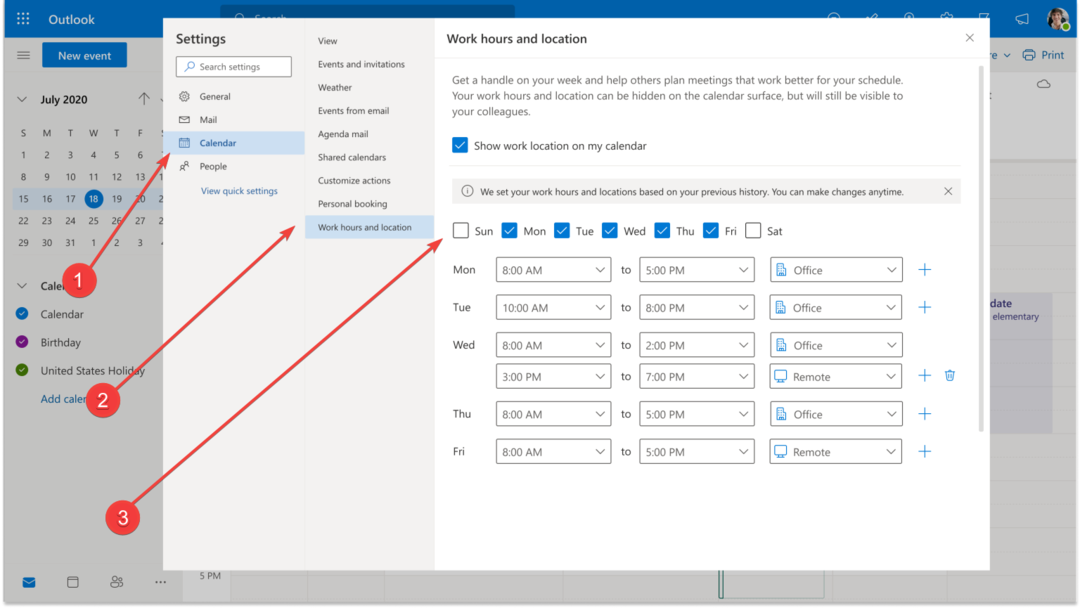
Говорећи о томе, Мицрософтов дуго очекивани алат за помоћ, Цопилот, ствара буку док се припрема да уђе у све Мицрософт 365 (Оффице) апликације.
Међу овим апликацијама, Оутлоок је постављен да добије неке узбудљиве функције. Покреће га ГПТ-4, једна таква функција ће омогућити корисницима да креирају нацрт од дугачке е-поште, поједностављујући процес састављања одговора или порука.
Поред тога, Цопилот ће понудити могућност генерисања резимеа на основу садржаја е-поште, пружајући сажет преглед поруке.
Иако ове карактеристике звуче обећавајуће, важно је напоменути да је Цопилот тренутно подвргнут ригорозном тестирању са одабраном групом инсајдера.
Да ли често користите Оутлоок за посао? Ако јесте, да ли сте одредили своје радно време? Обавестите нас у коментарима!
Још увек имате проблема? Поправите их овим алатом:
СПОНЗОРИСАНИ
Ако горњи савети нису решили ваш проблем, ваш рачунар може имати дубље проблеме са Виндовс-ом. Препоручујемо преузимање овог алата за поправку рачунара (одлично оцењено на ТрустПилот.цом) да им се лако позабавите. Након инсталације, једноставно кликните на Започни скенирање дугме, а затим притисните на Поправи све.


